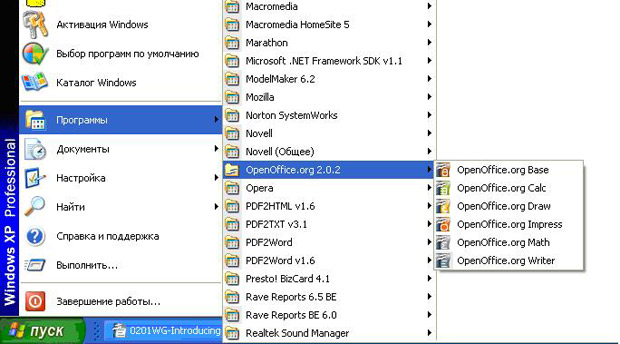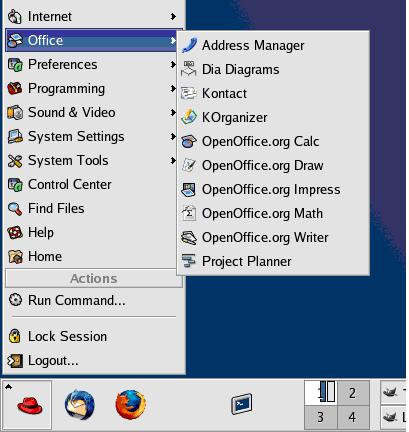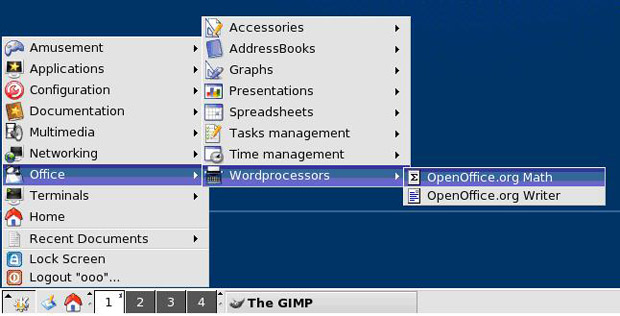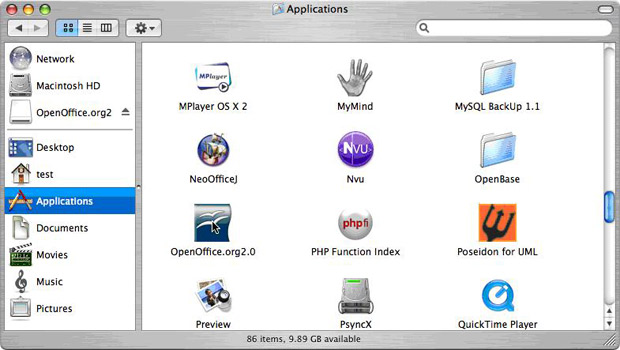|
более туманного и запутанного объяснения макросов трудно наверно себе представить , похоже препод сам плавает во всем этом а вопросов поэтому нет ибо и отвечать будет некому |
Вызов на выполнение OpenOffice.org
Запуск OOo из системного меню
Использование системного меню является наиболее простым способом запуска OpenOffice.org. Системное меню – это стандартное меню, с помощью которого выполняется загрузка большинства приложений. В Windows оно называется меню Пуск. Для GNOME используется название меню Приложения. KDE идентифицирует его логотипом KDE. В Mac OS X оно называется меню Приложения.
После установки OpenOffice.org к вашему системному меню добавляются соответствующие элементы. Точное название и расположение этих элементов зависит от настроек графического интерфейса пользователя. В данной главе рассматриваются системы Windows, GNOME и KDE в Linux и Mac OS X. Эти концепции можно легко применить к другой операционной системе.
Windows
В Windows элементы меню OpenOffice.org расположены в пункте главного меню Программы > OpenOffice.org 2.x.x, где "2" соответствует номеру версии OpenOffice.org ( рис. 2.1). Например, для вызова Writer с пустым документом выберите элемент OpenOffice.org Writer.
Linux/GNOME
Инсталляции GNOME отличаются в разных дистрибутивах. Наиболее современные дистрибутивы поставляются с уже установленным OpenOffice.org. Вы найдете OpenOffice.org в меню Applications > Office, как показывает рис. 2.2.
Fedora/Red Hat Enterprise Linux также поставляются с установленным OpenOffice.org. На рабочем столе GNOME OOo можно найти в Main Menu > Office. Если вы установили более новую версию OOo, то найдете ее в Main Menu > Office > More Office Applications.Если вы загрузили дистрибутив OOo с сайта http://www.openoffice.org, то OOo находится в Applications > Other.
Linux/KDE
В KDE, OpenOffice.org устанавливается в свое собственное меню, называемое "Office" (см. рис. 2.3).
Некоторые дистрибутивы Linux устанавливают OpenOffice.org в подменю Office. Таким дистрибутивом является Mandrake. В этом случае, для выполнения Writer (например), выберите Office > Word processors > OpenOffice.org Writer. См. рис. 2.4.Mac OS X
Откройте папку, в которую вы установили OpenOffice.org. Вы увидите его иконку в каталоге Applications ( рис. 2.5). Для запуска OpenOffice.org дважды щелкните по его иконке.